在Windows系统中,管理员权限允许用户执行包括安装和卸载软件、修改系统设置、访问和修改系统文件等操作,以下是一些设置管理员权限的方法介绍:
1、通过计算机管理设置
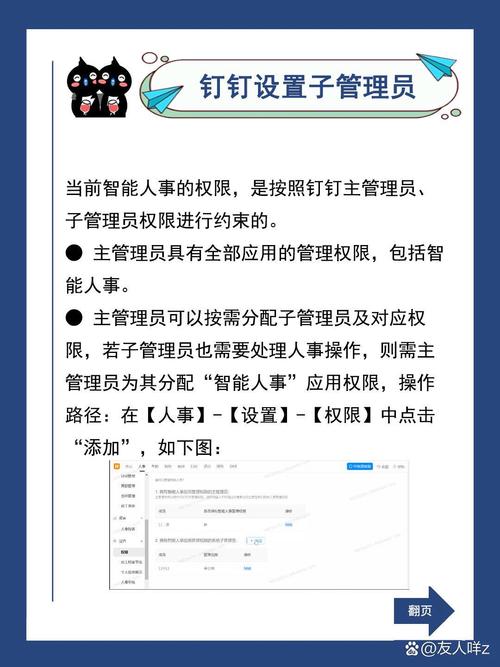
定位“Administrator”账户:在桌面或开始菜单中找到“此电脑”,右键点击并选择“管理”选项,在“计算机管理”窗口左侧导航栏中展开“本地用户和组”,然后点击“用户”,在右侧窗口找到名为“Administrator”的账户。
修改账户属性:右键点击“Administrator”账户,选择“属性”,在账户属性窗口中,查看是否启用了管理员权限,如果账户被禁用,需取消勾选“账户已禁用”选项,并应用更改。
2、通过设置应用设置
打开设置应用:通过点击开始菜单中的设置图标或使用快捷键Win + I打开设置应用。
进入账户设置:在设置界面中,找到并点击“账户”选项,在账户设置界面中,选择“家庭和其他用户”。
修改用户账户类型:在“家庭和其他用户”界面中,从列表中选择需要设置为管理员的用户账户,点击该用户账户后,选择“更改为管理员”并确认更改。
3、通过组策略编辑器设置
打开运行对话框:按下Win + R键打开运行对话框。
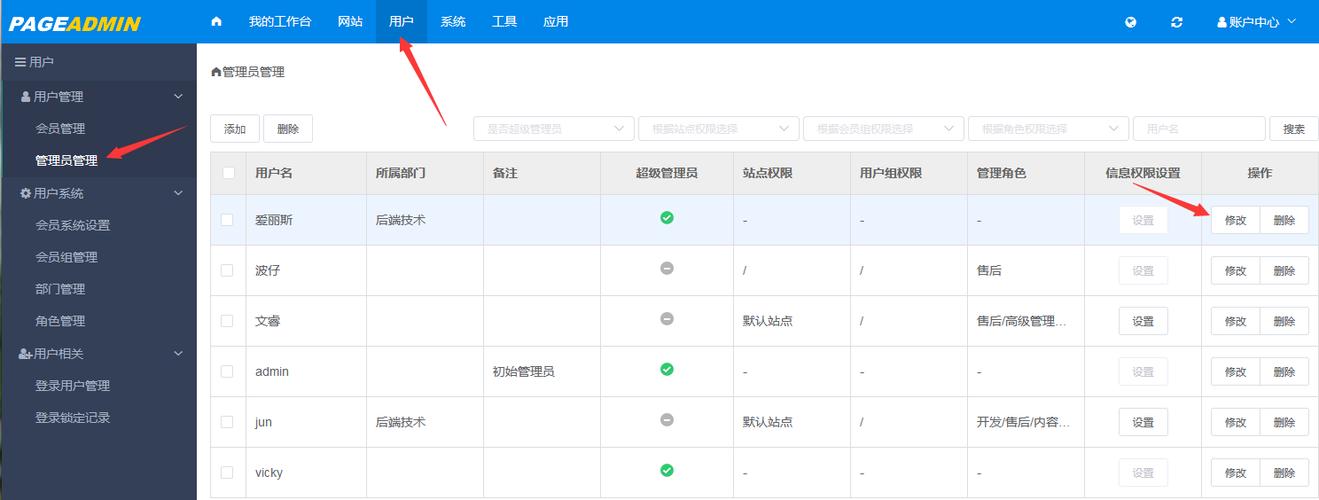
输入命令:在运行对话框中输入“gpedit.msc”并按回车键,打开本地组策略编辑器。
调整管理员账户状态:在组策略编辑器中依次导航到“计算机配置”->“Windows设置”->“安全设置”->“本地策略”->“安全选项”,在右侧窗格中找到并双击“账户:管理员账户状态”,将其设置为“已启用”。
4、通过控制面板设置
打开控制面板:可以通过在开始菜单搜索框中输入“控制面板”来快速访问。
进入用户账户设置:在控制面板中选择“用户账户”选项。
更改账户类型:在用户账户设置中,选择“更改账户类型”并按照提示将标准用户提升为管理员。
正确设置和管理Windows系统中的管理员权限是确保系统安全和提高使用效率的关键,通过上述方法,用户可以有效地控制谁有权访问敏感信息和执行关键任务,从而保护个人数据和系统安全。
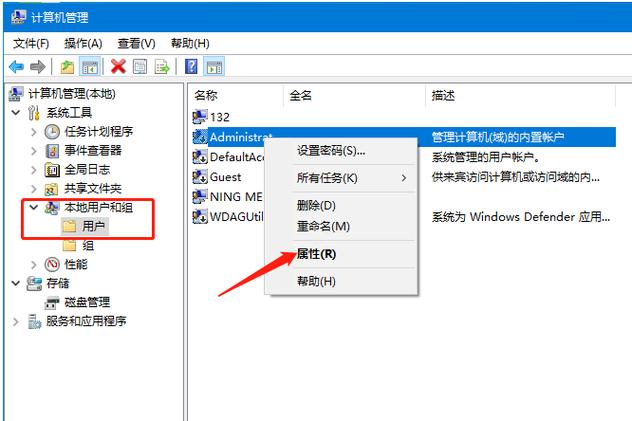









评论列表 (3)
为了设置管理员权限,请查阅相关系统文档或联系IT支持人员。
2025年05月15日 03:07为了设置管理员权限,请登录系统管理后台,找到用户管理或角色管理模块,为高级别用户分配最高级别的权限,确保这些操作符合公司的安全策略和业务需求。
2025年05月22日 08:50在Windows系统中设置管理员权限,可以通过计算机管理、设应用置账户属性进行设置,此外还可以通过组策略编辑器以及控制面板来实现对系统用户的管理员账户的更改和管理操作来保护个人数据和系统的安全使用效率的关键步骤之一。。
2025年08月27日 08:22